创建hyper-v虚拟机的方法
Hyper-V组件早期是配备在微软Windows服务器中便于创建、管理虚拟化服务器计算环境。Windows8系统首次将企业用的Hyper-V功能集成在个人系统中,其功能与VMware及VirtualBox等虚拟机软件类似。有了Hyper-V功能,Windows8系统可以方便地直接创建虚拟机。
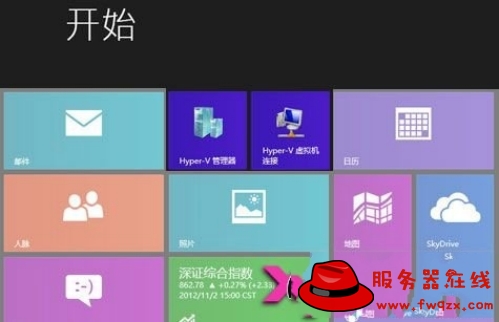
操作步骤
 在Win8系统中Hyper-V功能缺省设置为关闭,我们首先需要启用该功能。首先进入Win8系统的控制面板,选择“程序”。在“程序”面板中选择“启用或关闭Windows功能”。
在Win8系统中Hyper-V功能缺省设置为关闭,我们首先需要启用该功能。首先进入Win8系统的控制面板,选择“程序”。在“程序”面板中选择“启用或关闭Windows功能”。
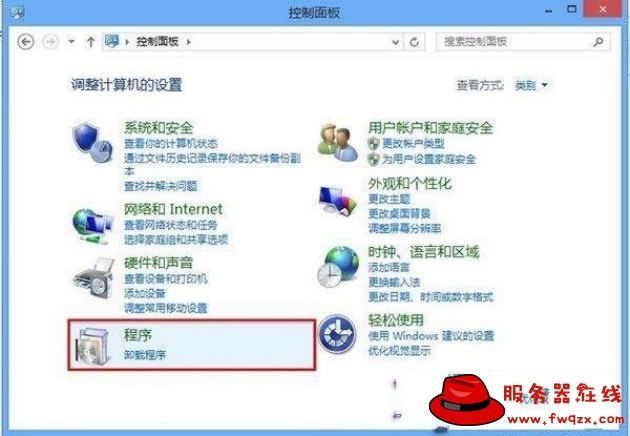
 在“Windows功能”对话框中勾选“Hyper-V”功能选项,并点击“确定”。
在“Windows功能”对话框中勾选“Hyper-V”功能选项,并点击“确定”。
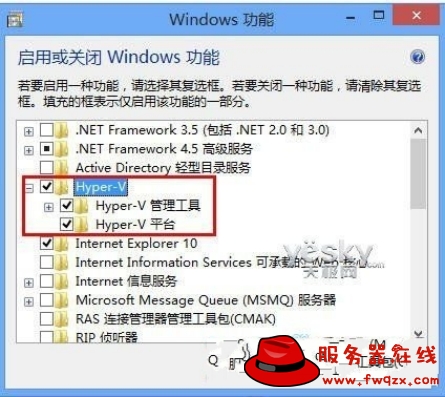
 开始Win8系统的Hyper-V功能之后,需要重新启动系统,这样才能完成Windows 虚拟机监控程序和虚拟机管理服务的启动。
开始Win8系统的Hyper-V功能之后,需要重新启动系统,这样才能完成Windows 虚拟机监控程序和虚拟机管理服务的启动。

 重新启动Win8系统之后可以在开始屏幕中看到Hyper-V相关的应用磁贴。
重新启动Win8系统之后可以在开始屏幕中看到Hyper-V相关的应用磁贴。
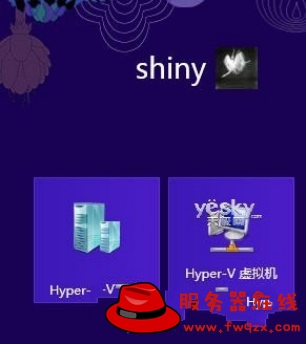
 选择“Hyper-V管理器”磁贴,系统会自动进入传统Windows桌面,并打开Hyper-V管理器。我们可以在Hyper-V管理器中看到 Hyper-V的简介,左侧栏中以当前计算机名命名的Hyper-V服务器就是本地服务器,点击右侧栏的“连接到服务器”选项可以连接到远程Hyper- V服务器。如果没有显示本地服务器,则代表Hyper-V没有成功安装或相关服务没有被开启,或者CPU不支持。
选择“Hyper-V管理器”磁贴,系统会自动进入传统Windows桌面,并打开Hyper-V管理器。我们可以在Hyper-V管理器中看到 Hyper-V的简介,左侧栏中以当前计算机名命名的Hyper-V服务器就是本地服务器,点击右侧栏的“连接到服务器”选项可以连接到远程Hyper- V服务器。如果没有显示本地服务器,则代表Hyper-V没有成功安装或相关服务没有被开启,或者CPU不支持。
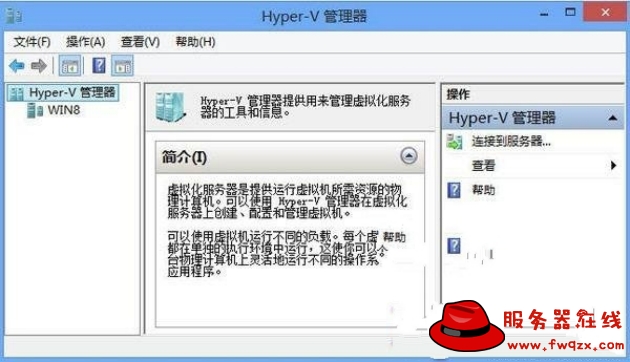
 在“Hyper-V管理器”界面中选中本地服务器(这里名称为“WIN8”),然后选择右侧栏中的“新建—虚拟机”。
在“Hyper-V管理器”界面中选中本地服务器(这里名称为“WIN8”),然后选择右侧栏中的“新建—虚拟机”。
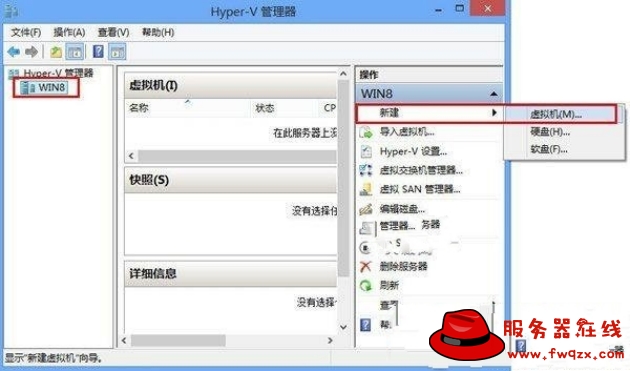
 Win8系统进入新建虚拟机向导,引导用户轻松创建本地虚拟机。用户可以在这里设置虚拟机名称、存储位置(包括虚拟机信息及快照存放位置,建议尽量选择剩余空间较多的分区)、分配内存大小、网络配置(虚拟网卡)、虚拟硬盘、安装选项(是否进行操作系统的安装)等等。最后我们可以在摘要中看到当前的配置信息,确认无误之后点击“完成”。
Win8系统进入新建虚拟机向导,引导用户轻松创建本地虚拟机。用户可以在这里设置虚拟机名称、存储位置(包括虚拟机信息及快照存放位置,建议尽量选择剩余空间较多的分区)、分配内存大小、网络配置(虚拟网卡)、虚拟硬盘、安装选项(是否进行操作系统的安装)等等。最后我们可以在摘要中看到当前的配置信息,确认无误之后点击“完成”。
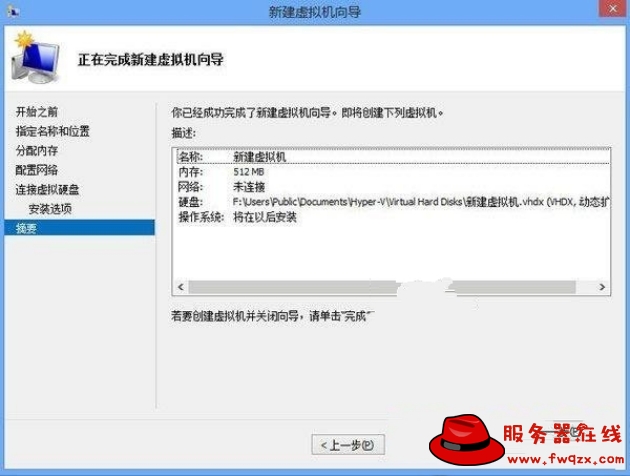
 稍等片刻,待虚拟机的创建过程结束,我们就可以在“Hyper-V管理器”中看到我们新建的虚拟机了。
稍等片刻,待虚拟机的创建过程结束,我们就可以在“Hyper-V管理器”中看到我们新建的虚拟机了。

 双击我们刚才新建的虚拟机就可进入虚拟机操作界面。
双击我们刚才新建的虚拟机就可进入虚拟机操作界面。
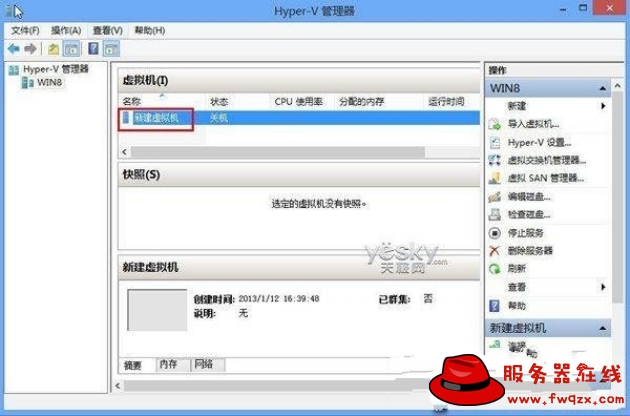
 没有安装系统的虚拟机无法使用,如果需要在这个虚拟机中安装操作系统,可以通过虚拟机里的虚拟光驱加载系统安装盘镜像(如WinXP或者Win8甚至Mac OS以及Linux等操作系统的安装光盘镜像),或者在光驱中直接放入系统安装光盘,这个虚拟光驱就可以来引导虚拟机启动,然后往虚拟机中安装操作系统。
没有安装系统的虚拟机无法使用,如果需要在这个虚拟机中安装操作系统,可以通过虚拟机里的虚拟光驱加载系统安装盘镜像(如WinXP或者Win8甚至Mac OS以及Linux等操作系统的安装光盘镜像),或者在光驱中直接放入系统安装光盘,这个虚拟光驱就可以来引导虚拟机启动,然后往虚拟机中安装操作系统。

如果您的问题仍未解决,还可以加入服务器在线技术交流QQ群:8017413寻求帮助。
